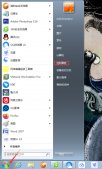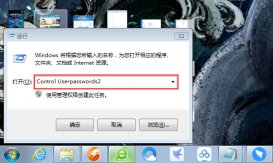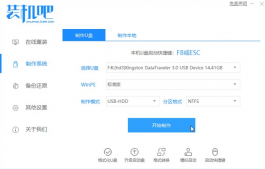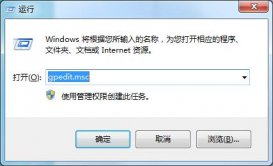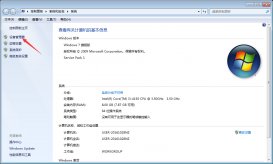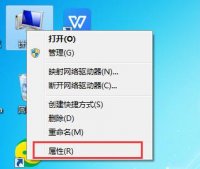win7运行在那呢?win7下该如何打开运行窗口呢?最近不少朋友都在讨论这个问题,所以小编我就花了些时间来了解这个,下面就来告诉给大家win7打开运行的操作流程。
很多时候,我们都需要通过运行找到注册表,组策略等,但是有很多朋友都都很不知道怎么打开win7运行的,那么下面就由小编给大家演示一下win7下打开运行的操作方法吧~
方法一;按下键盘“win r”热键即可打开“运行窗口”
方法二:
1,首先点击“开始”旁边的空白处,右击点击“属性”。
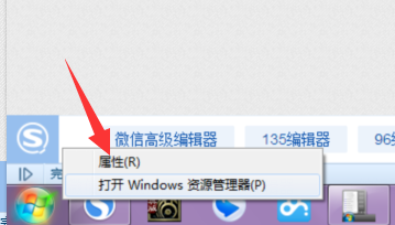
2,点击“开始菜单”选项,然后点击自定义。
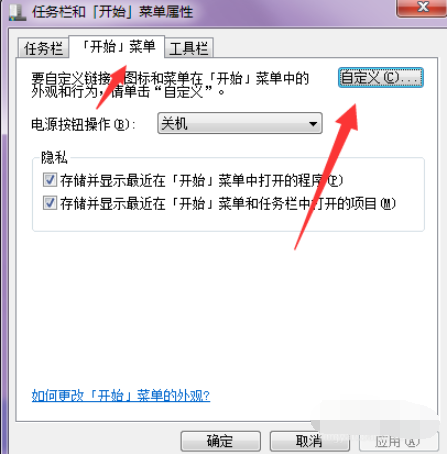
3,找到“运行命令”,然后勾选“确定”。
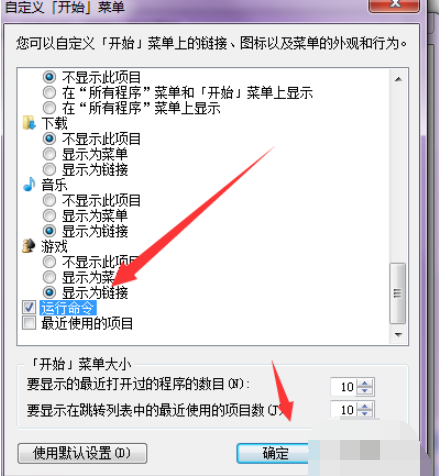
4,接着画面又回到了开始菜单选项卡,点击应用,再点击确定。
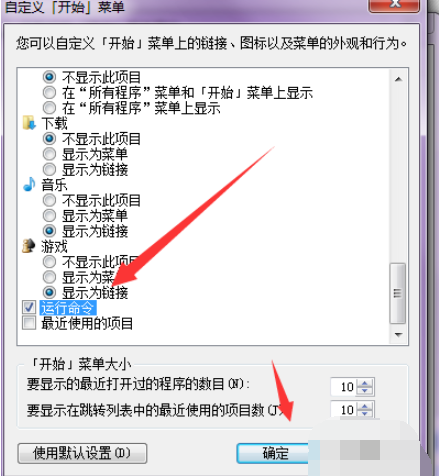
5,然后点开始,这时候就可以看到运行命令了。
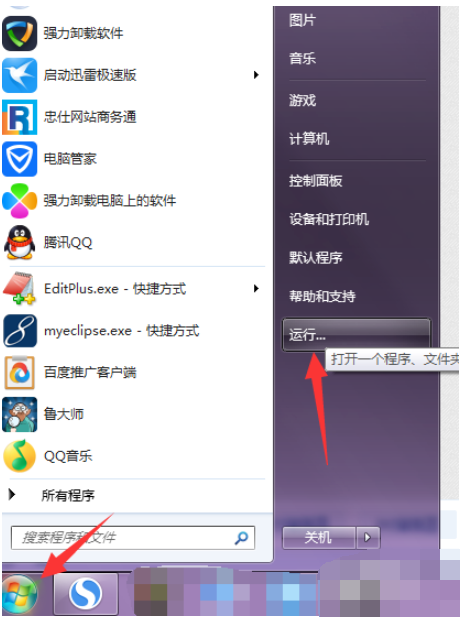
方法三:
1,到搜索地址栏中输入“regedit”命令,如图操作:
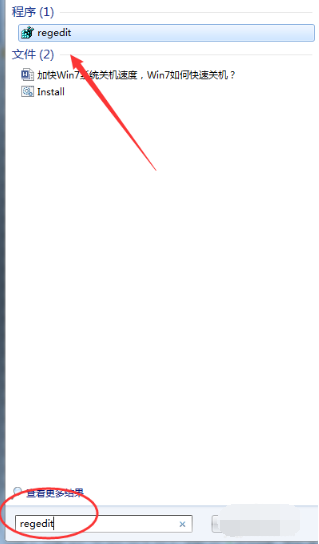
如图对于win系统的内置命令,会默认调用第一个就是运行的程序了。如注册表
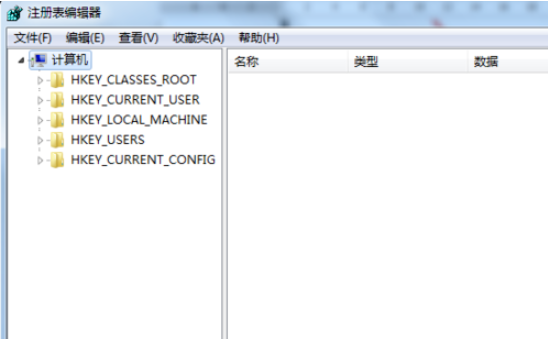
以上陈述就是关于win7运行怎么打开的操作步骤啦~